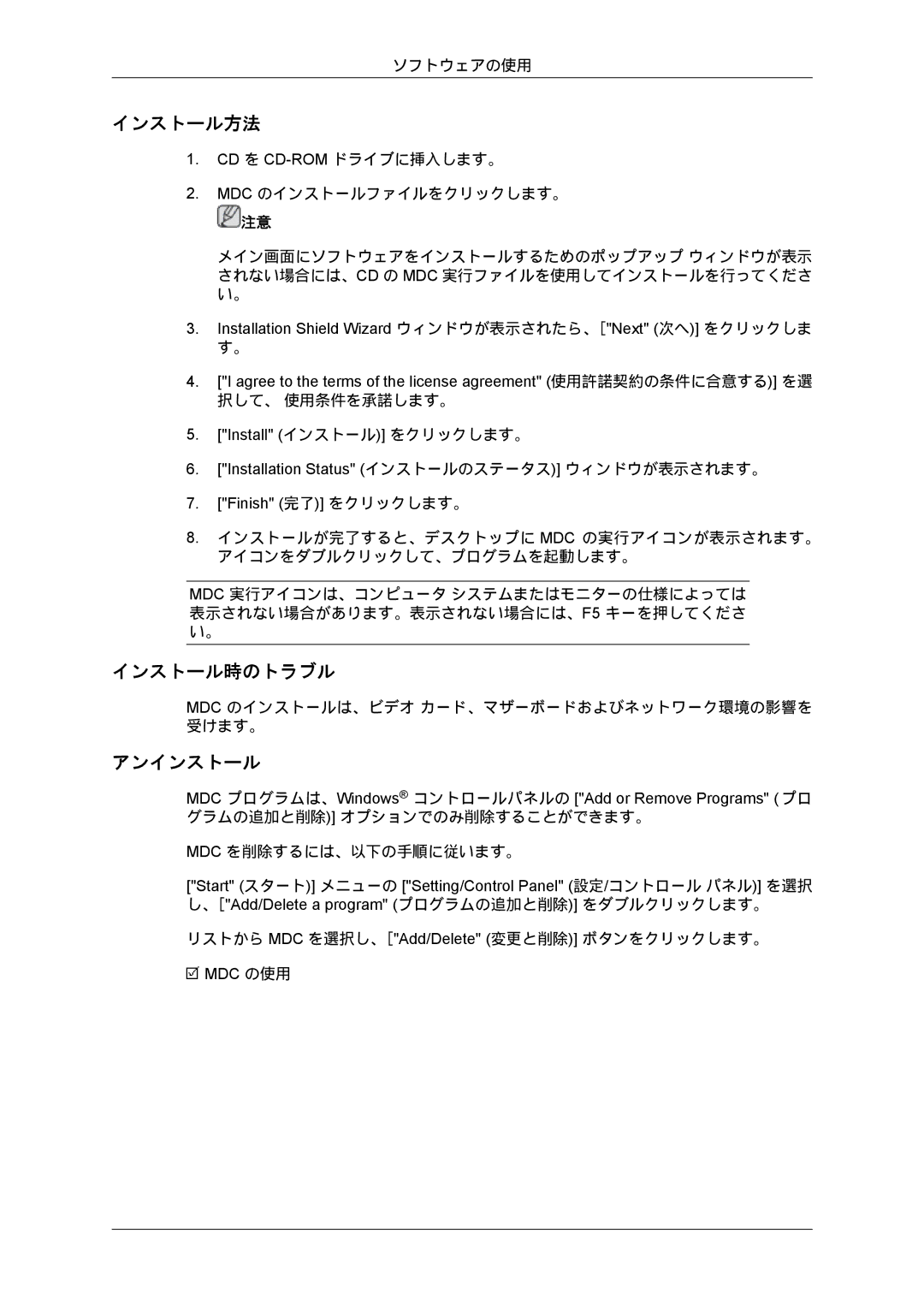ソフトウェアの使用
インストール方法
1.CD を
2.MDC のインストールファイルをクリックします。
![]() 注意
注意
メイン画面にソフトウェアをインストールするためのポップアップ ウィンドウが表示 されない場合には、CD の MDC 実行ファイルを使用してインストールを行ってくださ い。
3.Installation Shield Wizard ウィンドウが表示されたら、["Next" (次へ)] をクリックしま す。
4.["I agree to the terms of the license agreement" (使用許諾契約の条件に合意する)] を選 択して、 使用条件を承諾します。
5.["Install" (インストール)] をクリックします。
6.["Installation Status" (インストールのステータス)] ウィンドウが表示されます。
7.["Finish" (完了)] をクリックします。
8.インストールが完了すると、デスクトップに MDC の実行アイコンが表示されます。 アイコンをダブルクリックして、プログラムを起動します。
MDC 実行アイコンは、コンピュータ システムまたはモニターの仕様によっては 表示されない場合があります。表示されない場合には、F5 キーを押してくださ い。
インストール時のトラブル
MDC のインストールは、ビデオ カード、マザーボードおよびネットワーク環境の影響を 受けます。
アンインストール
MDC プログラムは、Windows® コントロールパネルの ["Add or Remove Programs" ( プロ グラムの追加と削除)] オプションでのみ削除することができます。
MDC を削除するには、以下の手順に従います。
["Start" (スタート)] メニューの ["Setting/Control Panel" (設定/コントロール パネル)] を選択 し、["Add/Delete a program" (プログラムの追加と削除)] をダブルクリックします。